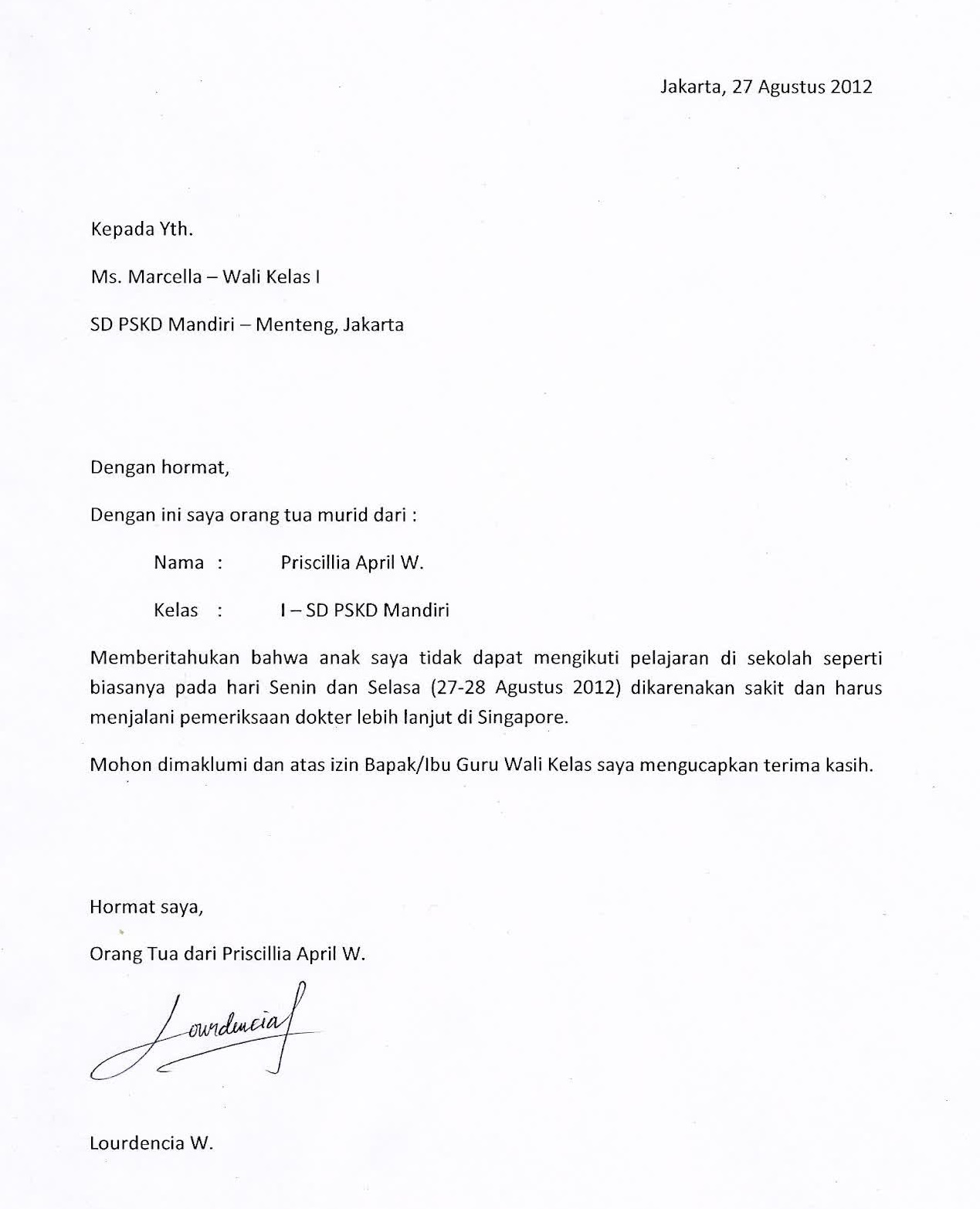Man Jadda Wajada: Cara mudah membuat daftar isi di word 2007 adalah salah satu topik yang sering dicari oleh pengguna Microsoft Word. Mungkin sebagian dari kita sering mengalami kesulitan dalam membuat daftar isi di dokumen Word, terutama bagi mereka yang masih awam menggunakan fitur-fitur yang tersedia. Pada artikel ini, kami akan memberikan tutorial lengkap mengenai cara membuat daftar isi di Word 2007 dengan mudah dan cepat.
Langkah 1: Menandai Judul
Pertama-tama, Anda perlu menandai judul-judul pada dokumen Word yang ingin Anda sisipkan ke dalam daftar isi. Anda dapat melakukannya dengan memilih teks judul, kemudian mengklik tombol “Heading 1” di menu style. Dengan ini, Word akan mengenali teks tersebut sebagai judul utama yang akan ditampilkan dalam daftar isi.
Selain “Heading 1”, ada juga opsi “Heading 2”, “Heading 3”, dan seterusnya yang dapat Anda gunakan untuk menandai judul-judul yang lebih spesifik dalam dokumen. Semakin tinggi level heading yang Anda gunakan, semakin dalam level judul tersebut akan muncul dalam daftar isi.
Langkah 2: Memasukkan Daftar Isi
Setelah Anda menandai semua judul yang ingin dimasukkan ke dalam daftar isi, Anda dapat dengan mudah menambahkan daftar isi di dokumen Word. Untuk melakukannya, ikuti langkah-langkah berikut:
1. Pindahkan kursor ke posisi di mana Anda ingin memasukkan daftar isi.
2. Klik tab “References” di menu atas, kemudian pilih tombol “Table of Contents” yang berada di grup “Table of Contents”. Akan muncul beberapa opsi daftar isi yang dapat Anda pilih.
3. Pilih salah satu opsi daftar isi yang Anda inginkan, misalnya “Automatic Table 1” atau “Manual Table”. Opsi “Automatic Table” akan membuat daftar isi secara otomatis berdasarkan heading yang telah Anda tandai sebelumnya, sedangkan opsi “Manual Table” akan memungkinkan Anda untuk membuat daftar isi secara manual dengan menambahkan entri secara langsung.
4. Daftar isi akan ditambahkan ke dokumen Word sesuai dengan opsi yang Anda pilih. Jika Anda memilih opsi “Automatic Table”, daftar isi akan diperbarui secara otomatis jika Anda menambahkan, mengubah, atau menghapus judul-judul dalam dokumen.
Langkah 3: Memformat Daftar Isi
Jika Anda ingin mengubah tampilan atau format daftar isi, Anda dapat melakukannya dengan mudah di Word 2007. Berikut adalah beberapa langkah yang dapat Anda ikuti:
1. Pilih daftar isi di dokumen Word dengan mengkliknya.
2. Klik kanan pada daftar isi, lalu pilih opsi “Edit Field” dalam menu yang muncul. Akan muncul kotak dialog “Table of Contents”.
3. Di kotak dialog “Table of Contents”, Anda dapat mengatur format dan pengaturan lainnya sesuai dengan kebutuhan Anda. Misalnya, Anda dapat mengubah jenis font, ukuran font, atau bahkan menambahkan tautan ke judul-judul dalam daftar isi.
4. Setelah Anda selesai mengatur format daftar isi, klik tombol “OK” untuk menyimpan perubahan.
Conclusion
Dengan mengikuti tutorial lengkap di atas, Anda sekarang dapat dengan mudah membuat daftar isi di Word 2007. Pastikan untuk melakukan langkah-langkah ini dengan teliti dan sesuai dengan kebutuhan dokumen Anda. Daftar isi yang rapi dan teratur akan memudahkan pembaca untuk menavigasi dan menemukan informasi yang mereka cari.
Jadi, jangan ragu untuk menggunakan fitur daftar isi ini dalam dokumen Word Anda. Semoga artikel ini bermanfaat dan membantu Anda dalam mengoptimalkan penggunaan Microsoft Word. Selamat mencoba!
Apakah anda masih mencari Cara Membuat Daftar Isi Otomatis di Word Praktis Buat Skripsi? Maka Anda telah mengunjungi ke website yang benar. Berikut ini ialah keterangan lanjut mengenai Cara Membuat Daftar Isi Otomatis di Word Praktis Buat Skripsi serta √ 2 Cara Membuat Daftar Isi di Word Otomatis & Manual, Man Jadda Wajada: Cara mudah membuat daftar isi di word 2007 dan Man Jadda Wajada: Cara mudah membuat daftar isi di word 2007. Kamu bisa baca lanjut dibawah ini:
Cara Membuat Daftar Isi Otomatis Di Word Praktis Buat Skripsi

ardiyansyah.com
Untuk mengaplikasikan Cara Membuat Daftar Isi Otomatis di Word Praktis Buat Skripsi diatas, selain peralatan yang mendukung, juga membutuhkan fokus agar berhasil dan bermanfaat.
√ 2 Cara Membuat Daftar Isi Di Word Otomatis & Manual

www.sipitek.com
Untuk mengaplikasikan √ 2 Cara Membuat Daftar Isi di Word Otomatis & Manual diatas, selain alat yang mendukung, juga membutuhkan fokus supaya sukses dan berguna.
Man Jadda Wajada: Cara Mudah Membuat Daftar Isi Di Word 2007

boyaction.blogspot.com
Untuk mempraktekan Man Jadda Wajada: Cara mudah membuat daftar isi di word 2007 diatas, selain peralatan yang mendukung, juga butuh determinasi supaya berhasil dan bermanfaat.
Lakukanlah mengikuti langkah-langkahnya, maka secara teknis sudah benar. Artikel Man Jadda Wajada: Cara mudah membuat daftar isi di word 2007 diatas diambil dari berbagai narasumber di internet. Semoga artikel diatas dapat berguna untuk Kamu kedepannya. Terimakasih telah berkunjung ke situs ini!